Вы хотите включить DirectPlay в Windows 10, чтобы иметь возможность играть в старые видеоигры? В этом посте вы можете узнать, как это сделать.
Новейшая операционная система имеет то преимущество, что у вас будет оптимизированная и современная производительность, которую вы заметите в видеоиграх.
Современные видеоигры основаны на 3D миры, VRи многое другое, и на вашем компьютере есть соответствующие коды и службы для совместимости с этими играми.
Через историю игр на ПК, Прямая игра был одним из первых компонентов, который необходимо правильно установить, чтобы играть в классические видеоигры.
DirectPlay встроен в DirectX и был необходим, чтобы сделать старую операционную систему совместимой с видеоиграми, в которые вы хотели играть в то время. Тем не менее, после нескольких изменений и новых выпусков API этот старый компонент устарел.
Проблема возникает, когда вы хотите играть в видеоигру, которая требует Прямая игра потому что без него вы не сможете правильно запустить игру.
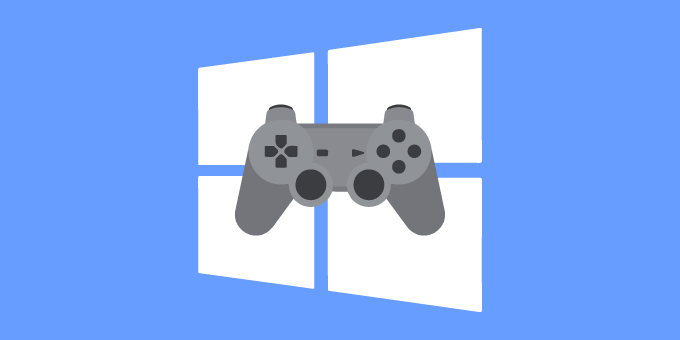
Особенности DirectPlay
Одной из особенностей, которые делали игры потрясающими в то время, были некоторые из них:
- Управление пользователями и группами в активном сеансе
- Управление и контроль сообщений, отправленных пользователями
- Позвольте геймерам общаться друг с другом с помощью голосовых команд
Как видите, DirectPlay был создан для того, чтобы играть в классические игры, и есть несколько пользователей, которые все еще хотят играть в некоторые игры в новой операционной системе, такой как Windows 10.
DirectPlay будет необходим для воспроизведения почти всех видео до 2008 года, потому что некоторые из них были разработаны так, чтобы не запускаться, если у вас не установлен этот компонент. Если для вашей игры или приложения требуется DirectPlay, а вы его не включили, вы увидите предупреждающее сообщение о том, что на вашем компьютере отсутствует основной компонент.
В этом руководстве я хочу решить эту проблему и научить вас, как включить DirectPlay в Windows 10 и без проблем играть в классические игры.
Установите DirectPlay в Windows 10
Сначала вам нужно установить или, точнее, включить DirectPlay в Windows 10, поскольку по умолчанию он отключен.
- Откройте панель управления из меню «Пуск» или запустите командное управление в диалоговом окне «Выполнить».
- Оказавшись там, перейдите к Программы и компоненты раздел и там нажмите на Программы
- На левой боковой панели вы увидите несколько вариантов, нажмите на последний, который говорит Включение или отключение функций Windows
- Выскочит окно, там нужно найти и развернуть раздел Устаревшие компоненты
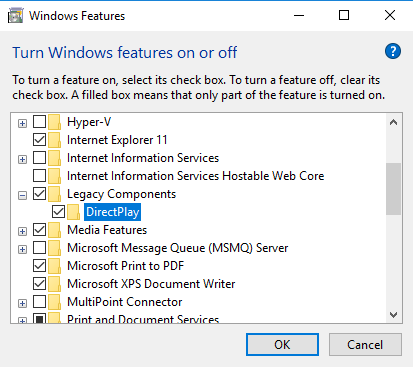 Наконец, установите флажок Прямая игра и нажмите на ХОРОШО
Наконец, установите флажок Прямая игра и нажмите на ХОРОШО - Windows автоматически начнет процесс установки. По завершении нажмите кнопку «Закрыть», и вы успешно включили DirectPlay в Windows 10.
Отключить антивирус для установки DirectPlay
В некоторых случаях DirectPlay не будет правильно установлен или включен после описанных выше шагов. Некоторые пользователи сообщают о коде ошибки 0x80073701 при попытке установить DirectPlay в Windows 10.
Одной из основных причин этой ошибки является ложное срабатывание вашего программного обеспечения безопасности. Чтобы избежать этой проблемы, временно отключите антивирус на время завершения процесса установки DirectPlay.
- Перейдите на панель задач и щелкните правой кнопкой мыши значок антивируса.
- В открывшемся меню перейдите по параметрам Отключить щит > Отключить на 10 минут
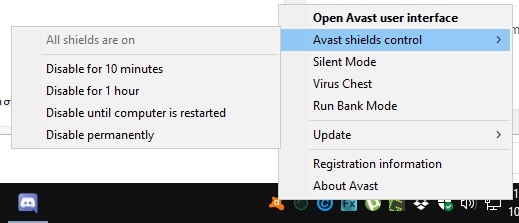
- Теперь выполните предыдущие шаги и включите DirectPlay из панели управления. Конечно, на этот раз у вас не возникнет проблем с установкой DirectPlay.
Запустить игру в режиме совместимости
Вы включили DirectPlay в Windows, но по-прежнему не можете запустить игру. Возможно, есть какая-то проблема совместимости, которая требует некоторых других мер, таких как включение режима совместимости.
Чтобы включить режим совместимости для вашей игры, выполните следующие действия:
- Сначала перейдите к ярлыку игры и щелкните его правой кнопкой мыши. В меню нажмите на Местонахождение открытого файла
- Теперь щелкните правой кнопкой мыши исполняемый файл игры и выберите параметр Характеристики
- В открывшемся окне необходимо перейти к Совместимость вкладку и там поставить галочку: Запустите эту программу в режиме совместимости с .
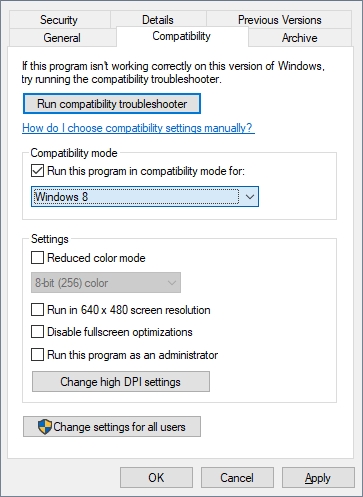
- Ниже у вас будет несколько вариантов на выбор. Я рекомендую выбрать Windows XP (пакет обновлений 3)
- Когда вы закончите, нажмите «Применить» и «ОК», чтобы сохранить изменения.
- Наконец, попробуйте запустить игру
Подведение итогов
Компонент DirectPlay легко установить в Windows 10, но когда вы не знаете, как это сделать, это становится сложным процессом.
Благодаря этому руководству вы сможете без проблем играть в свои классические видеоигры на своем компьютере с Windows 10.